作为Windows下的图形界面维护工具,WinPE无疑是最佳选择。近年来,随着国内一些爱好者在WinPE上的深入研究,WinPE的功能越来越强大,界面越来越漂亮,某些发烧友所DIY出的WinPE系统甚至堪比主流的系统。同时由于技术的公开,DIY门槛的降低,爱好者的增多也促使WinPE的发展速度、更新换代也越来越频繁,有些发烧友甚至以一周一次的更新速度来完善自己的DIY WinPE。
面对纷繁复杂、种类繁多的WinPE,如果刻盘启动,无疑会浪费大量的光盘,采用虚拟机测试又显得比较麻烦,如果要合盘,则还要繁琐地修改二进制文件,如何能够及时尝鲜,并且将其轻而易举的为我所用,就不是一件太容易的事,对于菜鸟而言,有时甚至是一件比较痛苦的事。
〖WinPE合盘大师〗就是一个把你带出痛苦,让你能够轻松地测试各种WinPE,并且轻松地制作WinPE的U盘、移动硬盘、光盘的启动盘,以及作为封转爱好者和系统发烧友的一件利器。
在此,为方便大家快速入门,对WinPE的一些基本概念做一说明:
一般从网上下载的WinPE,大都是可启动的光盘镜像文件,扩展名为.ISO,当然也有一些压缩文件,这些都可直接用Winrar软件将其解压,解压后,在某个文件夹下,比如minipe、wxpe等文件夹下会找到WinPE的镜像文件,扩展名以.IS_居多,也有.ISO或.IMG、.IM_、.IMA等,我们合盘时,这个文件就是最主要的文件。
WinPE合盘大师 V2.0
本次升级,对1.0、1.1、1.2的无论是界面,还是内核,都进行了完全的更新,并且更加人性化、智能化,及其容易上手,并且在技术方面做了一定的突破。
曾经安装过前几个版本的用户,可以到安装盘根目录下,设置windows文件夹选项为:显示所有文件和文件夹,勾选隐藏系统文件,然后将前期安装的所有文件全部删除,然后执行【WinPE合盘大师】V2.0操作。
文档帮助部分做了全部更新。以下仅将“特点”和“快速入门”部分贴出来,其他细节参阅帮助文档。
特点
1、解决了NTDETECT.COM无需改名可以放置在任意层次目录下;本软件中默认放置在boot目录下,所有WinPE共享一个NTDETECT.COM。
2、解决了Winnt.sif无需改名可以放置在任意层次目录下;本软件默认放置在boot\peboot目录下,每一个WinPE会默认生成一个与自己同名的INI配置加载文件。
3、整个系统根目录只生成grldr文件和boot文件夹,层次清晰,增删方便。软件可以直接设置隐藏,从而使根目录干干净净。
4、软件采用智能判断,如果采用默认设置进行合盘,整个设置过程只需几秒,绝不超出一分钟。
5、本软件不提供WinPE镜像文件,只要是你能找得到的.IS_、.ISO或.IMG、.IM_、.IMA WinPE镜像文件,你都可以采用本软件快速合盘。
第一步:选择启动盘
点击下拉框后,你会看到自己的硬盘,选择它,单击【写入引导代码】、【确定】,OK!
如果你要做启动U盘或移动硬盘启动,插入你的U盘或移动硬盘,点击下拉框就会看到,选择它,单击【写入引导代码】、【确定】,OK!
第二步:选择启动分区
如果上一步你选的是硬盘,本步最好选择在D:或E:盘上,因为这样做后,如果你的C:盘被格式化了或者系统崩溃了,你一样可以启动电脑,进行一些简单的DOS下磁盘分区、取消Windows登录密码、磁盘坏道修复等工作。好了,单击【加载启动程序】、【确定】。
如果是U盘或移动硬盘,记得分区要选对哟!
第三步:WinPE名称
WinPE名称只要保证是五个英文字符即可,比如PE001、OnePE等。
第四步:WinPE镜像文件
选择WinPE镜像文件,比如WinPE03.IS_、WinPE.IS_等。
如果WinPE有外置程序,可在“外置程序及其配置文件”中进行【添加】。
第五步:单击【开始合盘】
现在,你可以重启去测试一下,也可以单击【新建合盘】,开始添加另一个WinPE,这时只需要做三、四、五步即可。


















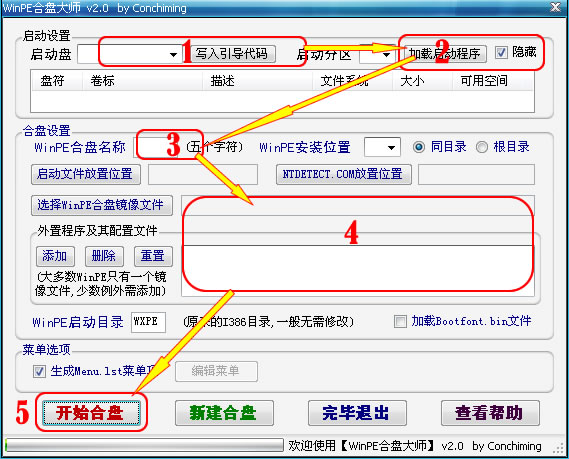


 大小: 330.9M
大小: 330.9M
 大小: 512M
大小: 512M
 杏雨梨云USB维护系统2018戊戌版
杏雨梨云USB维护系统2018戊戌版